Hva er "System Volume Information" -mappen, og kan jeg slette den?

På alle Windows-stasjonære, jevn eksterne USB-stasjoner - finner du en "System Volume Information" -mappe. Du ser det bare hvis du har Windows-sett til å vise skjulte filer og mapper, men det er alltid der. Hva er det for?
Hvorfor kan jeg ikke åpne mappen?
RELATED: Hva er forskjellen mellom FAT32, exFAT og NTFS?
På stasjoner formatert med NTFS-filsystemet, dette mappens tillatelser er angitt for å hindre at alle får tilgang til mappen, til og med brukere med administratorrettigheter. Dobbeltklikk på mappen, og du får se en feilmelding som sier at "plasseringen ikke er tilgjengelig" og "tilgang nektes." Dette er normalt.
Det er fordi Windows bruker denne mappen for visse systemnivåfunksjoner. Tillatelsene er satt til å hindre brukere og programmer uten de nødvendige tillatelsene, fra å manipulere filene og forstyrre viktige systemfunksjoner.
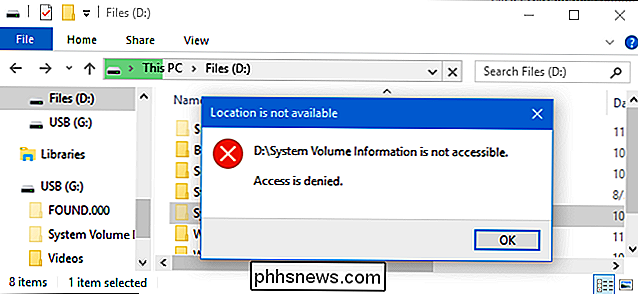
Hva er det for?
RELATED: Slik bruker du systemgjenoppretting i Windows 7, 8 og 10
Blant annet lagrer Windows System Restore-punkter i mappen System Volume Information.
Hvis du trenger å krympe størrelsen på System Volume Information-mappen, kan du gjøre det fra kontrollen Panel. Gå til Kontrollpanel> System og sikkerhet> System> Systembeskyttelse. Under Beskyttelsesinnstillinger kan du velge om Systemgjenoppretting er aktivert og kontrollere hvor mye diskplass Windows bruker til Systemgjenopprettingspunkter.
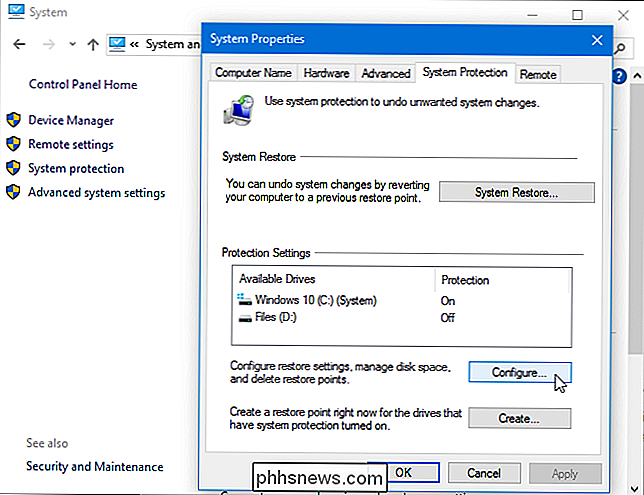
Bare deaktivering av Systembeskyttelse for en stasjon vil ikke faktisk slette mappen System Volume Information. Windows lagrer mer enn bare gjenopprett punkter her.
Mappen for systemvoluminformasjon inneholder også informasjon som brukes av innholdsindekseringstjenestedatabasene som øker filsøkene, volumskyggekopitjenesten for sikkerhetskopier og distribuert koblingssporing Tjenestedatabaser brukes til å reparere snarveier og koblinger.
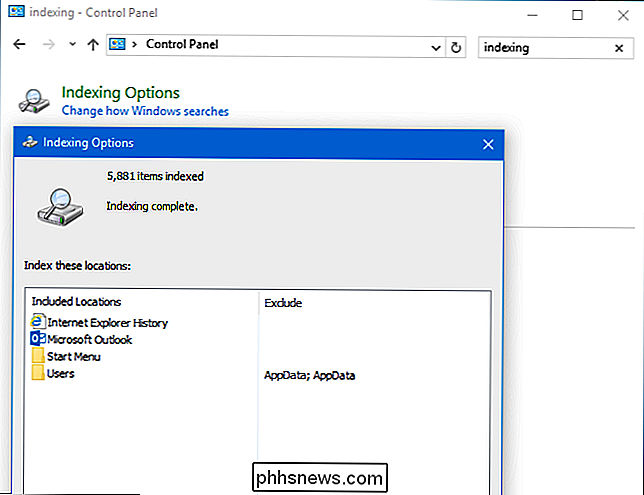
Hvis du har en stasjon formatert med filene exFAT eller FAT32 - en ekstern USB-stasjon, for eksempel - kan du åpne mappen System Volume Information og se på innsiden.
For Eksempel på en av våre USB-stasjoner, så vi to filer inni: IndexerVolumeGuid og WPSettings.dat.
RELATERT: Slik velger du hvilke filer Windows Søk indekser på PCen din
IndexerVolumeGuid-filen tilordner en unik identifikator til denne stasjonen. Windows indekseringstjenesten undersøker filene på stasjonen og indekserer dem. Når du kobler stasjonen til datamaskinen i fremtiden, sjekker Windows identifikatoren og vet hvilken søkedatabase som skal knyttes til stasjonen. Du kan deretter bruke Windows-søkefunksjoner, for eksempel søkefeltet i Start-menyen, Cortana på Windows 10 eller søkeboksen i Filutforskeren eller Windows Utforsker, for raskt å søke etter filer på stasjonen.
WPSettings.dat er en annen fil opprettet av en Windows-tjeneste, men vi er ikke sikker på nøyaktig hva det er for. Det finnes ingen offisiell dokumentasjon på denne filen.
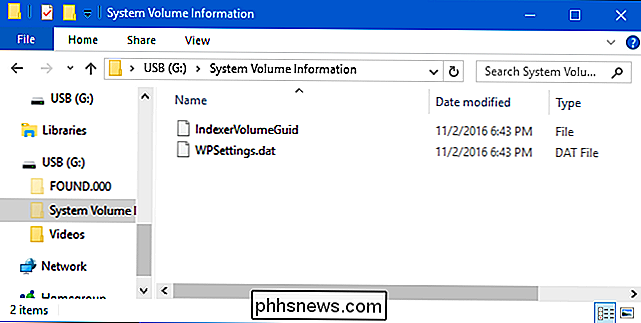
Kan jeg slette mappen?
Du bør ikke slette mappen System Volume Information. På NTFS-formaterte stasjoner, vil Windows normalt ikke gi deg tilgang til denne mappen, mye mindre slette den. På exFAT- eller FAT32-formaterte stasjoner kan du velge å slette mappen, men Windows vil bare gjenskape det i fremtiden, siden det trenger det.
Windows lagrer viktige systemdata her, og du bør legge mappen alene. Ikke prøv å endre tillatelsene i mappen for å slette den.
Hvis mappen System Volume Information bruker mye plass, reduser du plassen som er tilordnet Systemgjenoppretting i Windows. Hvis du ser mappen din, kan du bare angi Windows for å skjule skjulte filer og mapper.

Slik stopper du Galaxy S7 og S8 fra å angi standardapplikasjoner automatisk
Android handler om valg: som muligheten til å bruke forskjellige programmer for forskjellige ting, eller for å endre programmer med ett trykk. Men på Galaxy S8 (og S7 som kjører Nougat) endret Samsung muligheten til å lansere bestemte apps "bare en gang" og automatisk gjøre dem til standardvalg. Saken er, det virker ikke for de fleste.

Så du fikk bare et Google-hjem. Nå Hva?
Så du gjorde et Google-hjem til jul. Det er kjempebra, for dette er en killer liten smart høyttaler som kan gjøre mye av forskjellige ting - faktisk kan det være litt overveldende. Den gode nyheten er at vi har dekket deg. Her er noen ideer om hvor du skal komme i gang med ditt nye hjem. Konfigurer ditt nye Google-hjem Første ting først: du må sette den dårlige gutten opp, fordi den er i utgangspunktet ubrukelig i esken.



